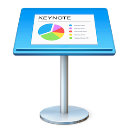
Keynote mac版
详情介绍
Keynote是苹果公司在mac系统上推出的一款幻灯片演示软件,主要是为了让用户在mac上面也可以对平时的工作进行处理,除了支持图片和字体的插入外,软件还可以借助mac系统内置的Quartz等图形技术,让制作的幻灯片更加的吸引人。比起在mac系统上的ppt来说,keynote mac版的兼容性要更好一些,而且还为用户提供了真三维转换的功能,幻灯片在切换的时候还可以选择旋转立方体等多种转换方式,当然它唯一的缺点就是在插入图片的时候不会自动进行排列,如果一次性插入多张图片的话就会出现图片叠加的情况。加上官方还推出了各个平台上的版本,让在keynote mac版编辑的文件可以方便的在手机、平板电脑、电脑上面进行查看、编辑,加上iCloud可以直接备份这款软件中的重要数据,如果要在mac系统上制作幻灯片的话,keynote mac版绝对你是的首选解决方案。

Keynote mac版特色
1、全新 Keynote 包含强大而易用的工具和出众的的效果,可让你轻松制作出让人望尘莫及的演示文稿。
主题选取器让你能预览 30 种 Apple 设计的精美主题,包括全新的和已更新。为演示文稿选定主题之后,用自己的文字和图像替换占位符文本和图形即可。简单易用的工具让你可以很方便地在幻灯片中添加表格、图表、形状、照片和视频,使用影院品质的动画和过渡效果让它栩栩如生,就像是你自己的专属特效团队制作出来的一样。使用全新交互式柱形图、条形图、散点图和气泡图绘制数据。
通过内置 iCloud,你的演示文稿会在你所有的设备上保持更新。现在,借助于 Beta 版新的协作功能,你的团队可以在 Mac、iPad、iPhone 或 iPod touch 上,甚至在 PC 上使用 iCloud 版 iWork 同时一起工作。
有了 Keynote,你就拥有所需的一切工具,可以无比轻松地制作令人惊叹的演示文稿。
2、与他人同时协作 (beta)
借助于 Beta 版新的协作功能,你的整个团队可以同时一起处理演示文稿
在 Mac、iPad、iPhone 和 iPod touch 上直接使用 Keynote 内建的协作功能
PC 用户也可使用 iCloud 版 Keynote 来进行协作
公开或与特定的人共享文稿
你可以轻松地查看当前文稿的参与者
查看他人的光标来跟踪他们所做的编辑
3、轻松开始
30 种 Apple 设计的主题让你的演示文稿有个漂亮的开始
使用幻灯片导航器快速预览你的演示文稿,添加新的幻灯片并重新排列
使用全新互动式图表和图表动画让你的观众目不转睛
为幻灯片制作动画效果时实时预览显示效果
使用绚美的预设样式让你的文字、表格、形状和图像漂亮美观
4、简单易用的图形处理工具
使用标尺和对齐参考线进行精确编辑
精简的工具栏让你快速访问形状、媒体、表格、图表和共享选项
专业级的图形处理工具
使用即时 Alpha 工具轻松清除图像背景
自由格式的画布、形状和遮罩
连接线
5、影院品质的动画效果
更新的影院品质的过渡效果让你轻松制作炫目的演示文稿
“神奇移动”效果现已扩展到动画以及渐变图形
精美的幻灯片过渡效果,包括晾衣绳、对象立体翻转、对象翻转、对象弹出
炫目的文本和对象动画效果,包括消散、碎屑、渐变和缩放
强调构件让你只需轻点一下即可添加效果
6、向观众演示
可自定义的演讲者显示支持多达 6 台显示屏
录制的旁白
Keynote Live 可让观看者从 Mac、iPad、iPhone、iPod touch 和 iCloud.com 上同步观看你演示的幻灯片放映
专为信息站和显示屏创建自动运行的交互式演示文稿
在 iPhone、iPad 或 iPod touch 上使用 iOS 版 Keynote 控制幻灯片放映
7、iCloud
启用 iCloud,你便可以在 Mac、iPad、iPhone、iPod touch 和 iCloud.com 上访问并编辑演示文稿
通过 Mac 或 PC 浏览器,在 www.icloud.com 上使用 iCloud 版 Keynote 访问并编辑你的演示文稿
Keynote 会在你修改后自动保存你的文稿
Keynote使用中的相关问题:
1、keynote怎么转换成ppt?
Keynote默认保存格式不是ppt格式。可以在导出的时候选择PPT格式。
进入要转换的那个PPT里,
看到右上角有一个“扳手”,点一下,然后选择“共享与打印”,
建议选择“用电子邮件发送演示文稿”到自己的邮箱,
如果没有网就选择“拷贝到iTunes”,选择任意一个以后就会弹出一个界面,有三个选项,选择第三个“PowerPoint”就行了。
备注:如果之前选择的是邮件分享,就填写自己的邮箱发给自己就行了,如果选择的是拷贝到iTunes,就将iPad连接到电脑上,打开iTunes,选择iPad,在最上面(iTunes程序里面)选择应用程序,在最下面一排,找到Keynote,这时就可以看到刚刚转换的文档了,然后存到电脑里就行。
2、keynote怎么修改画布大小?
通过软件的遮罩方法裁剪你需要的大小就可以了。
3、keynote怎么插图?
直接从图库中拖入你的界面就可以了,不过软件不会对图片进行排列,这个需要你自己动手进行整理,当然你可以先将图片传到iCloud中,从里面导入软件也可以。
更新日志
v12.2.1版本
• 全新活动视图可显示协作演示文稿中的最近更改,包括用户加入、批注和编辑的时间
• 其他用户加入或更改共享演示文稿时接收通知
• 在“信息”中共享演示文稿以立即开始团队协作,以及直接在“信息”对话中查看更新(需要 iOS 16 或 iPadOS 16)
• 直接在协作演示文稿中发送信息或者开始 FaceTime 通话(需要 iOS 16 或 iPadOS 16)
• 使用运行 iPadOS 16 的 iPad 可进一步提高生产力
- 通过可自定工具栏快速插入对象以及使用喜爱的工具
- 在新的文稿菜单中查找常用操作,如打印和重新命名等等
- 在支持的 iPad 机型上,通过台前调度更轻松地同时处理多个演示文稿
• 新选项可让你自动移除图像的背景来分离其中的主体(需要 iOS 16 或 iPadOS 16)
• 移除或替换实时视频的背景来呈现引人注目的效果
• 通过附加的颜色、线条和数字格式控制来制作别具一格的图表
• 附加的打印和导出 PDF 选项
同类软件
网友评论
共6人参与互动,3条评论- 第3楼广东省深圳市网友发表于: 2023-09-05 09:44:01
- 安装成功了!0盖楼(回复)
- 管理员 回复发表于: 2023-09-14 08:32:44
- 感谢小伙伴的支持,你的满意就是我们的追求!0盖楼(回复)
- 第2楼江苏省宿迁市泗阳县网友发表于: 2023-05-08 14:45:22
- 安装成功了 但是下载速度有点慢啊0盖楼(回复)
- 管理员 回复发表于: 2023-05-09 08:28:24
- 感谢小伙伴的喜欢与支持,小编会记录下亲亲反映的问题,持续推出更加优质的内容~0盖楼(回复)
- 第1楼上海市网友发表于: 2023-03-16 17:35:32
- 66666支持一下0盖楼(回复)
- 管理员 回复发表于: 2023-05-05 11:15:49
- 感谢小伙伴的建议与支持!3322将持续为各位小伙伴推出更多优质的软件哒~0盖楼(回复)
类似软件
精彩推荐
换一换本类更新
-

numbers for mac v14.4 办公软件 / 623.5M
查看 -

PDFelement Pro Mac版 v11.4.21 办公软件 / 185.37M
查看 -

Xversion Mac版(SVN客户端) v1.3.8官方版 办公软件 / 64.12M
查看 -

Leaf for mac官方正版(RSS阅读器) v5.2.4 办公软件 / 10.46M
查看 -

Ulysses for Mac(写作软件) v37官方版 办公软件 / 40.9M
查看


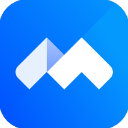


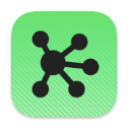

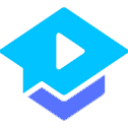

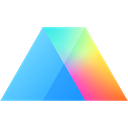


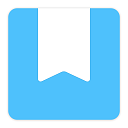
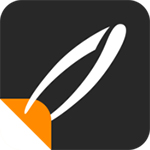





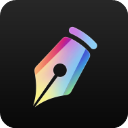
















 赣公网安备 36010602000087号
赣公网安备 36010602000087号